电脑系统重装xp系统教程(详细步骤及注意事项)
随着时间的推移,电脑操作系统往往会变得越来越慢或出现各种问题。在这种情况下,重装操作系统是一种常见的解决方案。本文将详细介绍如何重装xp系统,同时提供了一些注意事项,以帮助您顺利完成此过程。
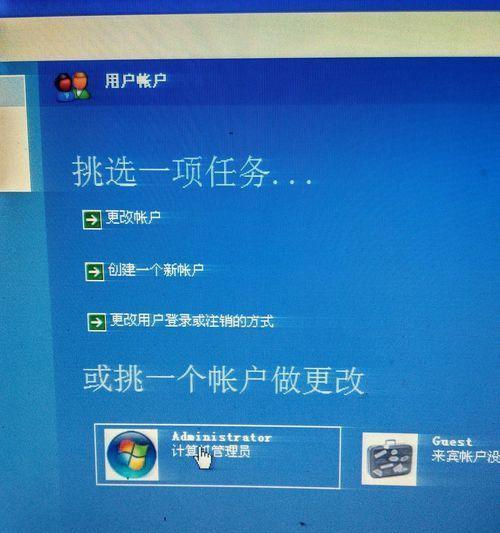
备份重要文件
在开始重装xp系统之前,首先需要备份您的重要文件。将这些文件存储在外部硬盘、U盘或云存储中是一个明智的选择,以防止数据丢失。
收集所需软件和驱动程序
在开始重装xp系统之前,确保您已经收集到了所有需要的软件和驱动程序。这包括xp系统安装光盘、主板驱动程序、显卡驱动程序等。确保这些软件和驱动程序是最新版本,以获得最佳的性能和兼容性。
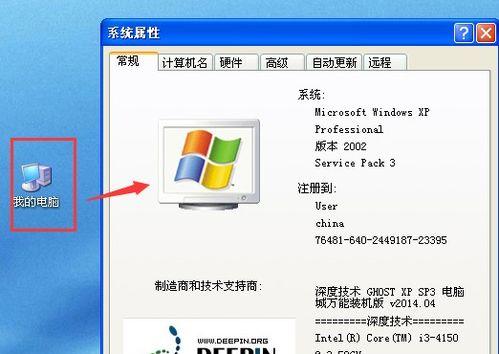
准备安装光盘
插入xp系统安装光盘到电脑的光驱中。重启电脑,并进入BIOS设置界面。将启动设备设置为光驱,并保存设置。重启电脑后,系统将从光盘启动。
进入安装界面
当电脑从光盘启动后,您将看到xp系统的安装界面。按照屏幕上的指示,选择适当的选项来继续安装过程。
创建分区
在安装界面上,您将看到一个分区工具。选择创建一个新的分区,并根据您的需求设置大小和格式。建议将操作系统安装在一个单独的分区中,以方便管理和维护。
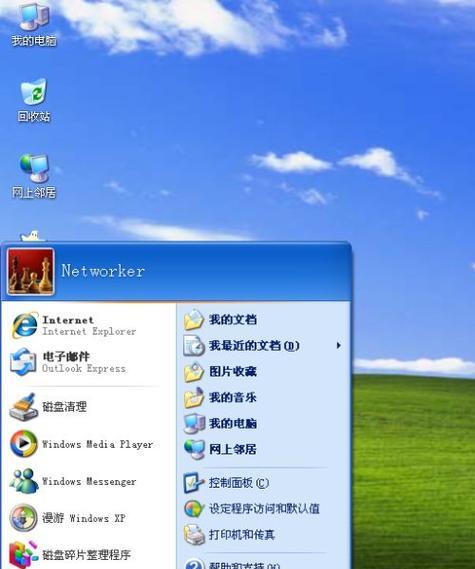
格式化分区
选择新创建的分区,并进行格式化。格式化将清除分区中的所有数据,请确保您已经备份了重要文件。
安装xp系统
在完成分区格式化后,选择该分区并开始安装xp系统。按照屏幕上的指示,选择合适的选项来完成系统的安装。
驱动程序安装
当xp系统安装完成后,您需要安装各种驱动程序,如主板驱动程序、显卡驱动程序等。使用之前收集到的驱动程序安装文件进行安装。
更新系统
安装完驱动程序后,建议立即进行系统更新。通过连接到互联网并运行Windows更新程序,您可以获得最新的安全补丁和功能更新,以提高系统的稳定性和安全性。
安装常用软件
完成系统更新后,开始安装常用软件。如浏览器、办公套件、媒体播放器等。确保从官方网站下载软件,以避免安全风险。
网络设置
根据您的网络环境,进行适当的网络设置。如果您使用的是有线网络,请确保网线已经连接并设置了正确的IP地址和DNS服务器地址。如果是无线网络,请连接到您的无线路由器,并输入正确的SSID和密码。
安装防病毒软件
保护您的计算机免受恶意软件的侵害非常重要。安装一款可靠的防病毒软件,并及时更新病毒库以提供最佳的保护。
恢复备份文件
在完成系统设置后,您可以开始恢复之前备份的文件。将它们从外部存储设备复制到计算机的合适位置,并确保它们没有受损。
常见问题解决
在重装xp系统的过程中,可能会遇到一些问题。这些问题可能包括驱动程序不兼容、安装失败等。在遇到问题时,可以搜索相关的解决方案或寻求专业帮助。
重装xp系统是一个需要谨慎操作的过程,但通过按照正确的步骤和注意事项进行,可以使您的电脑恢复到良好的状态。记住备份重要文件、收集所需软件和驱动程序、格式化分区等步骤是成功重装xp系统的关键。希望本文提供的教程能够帮助到您。
作者:游客本文地址:https://www.63n.cn/post/39.html发布于 2024-01-19
文章转载或复制请以超链接形式并注明出处63科技网
